
عملیات Windows اصلی

|
|
بسته به رایانهای که استفاده میکنید، عملیات ممکن است متفاوت باشند.
|
نمایش پوشه چاپگر
Windows Server 2012 R2
روی [Start] کلیک راست کنید [Control Panel]
[Control Panel]  [View devices and printers] را انتخاب کنید.
[View devices and printers] را انتخاب کنید.
روی [Start] کلیک راست کنید
 [Control Panel]
[Control Panel]  [View devices and printers] را انتخاب کنید.
[View devices and printers] را انتخاب کنید.Windows 10/Windows Server 2016/Windows Server 2019/Windows Server 2022
[ ]
]  [Windows System]
[Windows System]  [Control Panel]
[Control Panel]  [Hardware and Sound]
[Hardware and Sound]  [Devices and Printers] را انتخاب کنید.
[Devices and Printers] را انتخاب کنید.
[
 ]
]  [Windows System]
[Windows System]  [Control Panel]
[Control Panel]  [Hardware and Sound]
[Hardware and Sound]  [Devices and Printers] را انتخاب کنید.
[Devices and Printers] را انتخاب کنید.Windows 11
روی [ ] کلیک راست کنید
] کلیک راست کنید  [همه برنامه ها]
[همه برنامه ها]  [ابزارهای Windows]
[ابزارهای Windows]  [صفحه کنترل]
[صفحه کنترل]  [مشاهده دستگاه ها و چاپگرها] را انتخاب کنید.
[مشاهده دستگاه ها و چاپگرها] را انتخاب کنید.
روی [
 ] کلیک راست کنید
] کلیک راست کنید  [همه برنامه ها]
[همه برنامه ها]  [ابزارهای Windows]
[ابزارهای Windows]  [صفحه کنترل]
[صفحه کنترل]  [مشاهده دستگاه ها و چاپگرها] را انتخاب کنید.
[مشاهده دستگاه ها و چاپگرها] را انتخاب کنید.نمایش چاپگرهای به اشتراک گذاشته شده در سرور چاپ
1
Windows Explorer را باز کنید.
Windows Server 2012 R2
روی [Start] کلیک راست کنید [File Explorer] را انتخاب کنید.
[File Explorer] را انتخاب کنید.
روی [Start] کلیک راست کنید
 [File Explorer] را انتخاب کنید.
[File Explorer] را انتخاب کنید.Windows 10/Windows Server 2016/Windows Server 2019/Windows Server 2022
روی [ ] کلیک راست کنید
] کلیک راست کنید  [File Explorer] را انتخاب کنید.
[File Explorer] را انتخاب کنید.
روی [
 ] کلیک راست کنید
] کلیک راست کنید  [File Explorer] را انتخاب کنید.
[File Explorer] را انتخاب کنید.Windows 11
روی [ ] کلیک راست کنید
] کلیک راست کنید  [File Explorer] را انتخاب کنید.
[File Explorer] را انتخاب کنید.
روی [
 ] کلیک راست کنید
] کلیک راست کنید  [File Explorer] را انتخاب کنید.
[File Explorer] را انتخاب کنید.2
سرور چاپ را از [Network] انتخاب کنید.
برای مشاهده رایانهها در شبکه، لازم است یافتن شبکه را روشن کنید یا شبکه را برای رایانهها جستجو کنید.
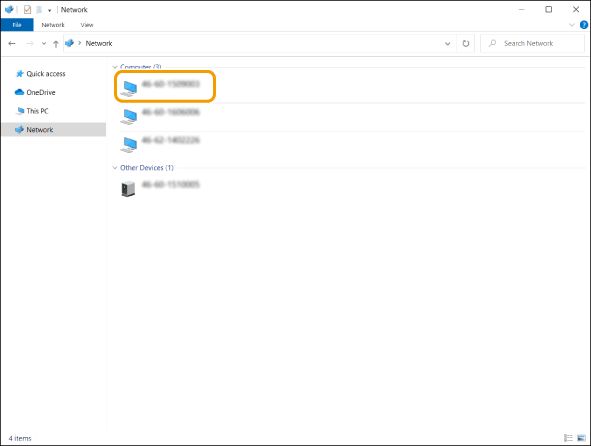
چاپگر مشترک نشان داده میشود.
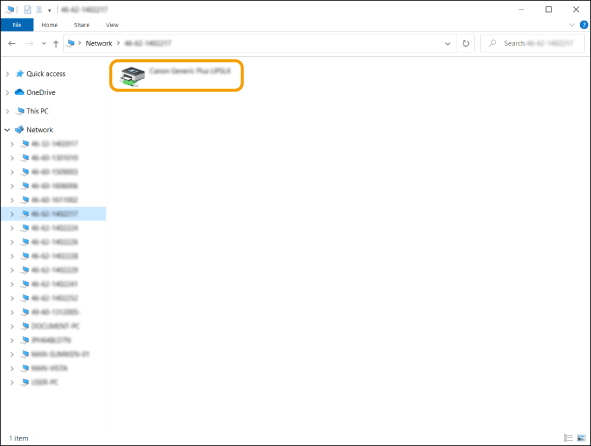
بررسی درگاه چاپگر LPR/RAW
1
پوشه چاپگر را باز کنید. نمایش پوشه چاپگر
2
روی نماد چاپگر دستگاه کلیک راست کنید و روی [Printer properties] کلیک کنید.
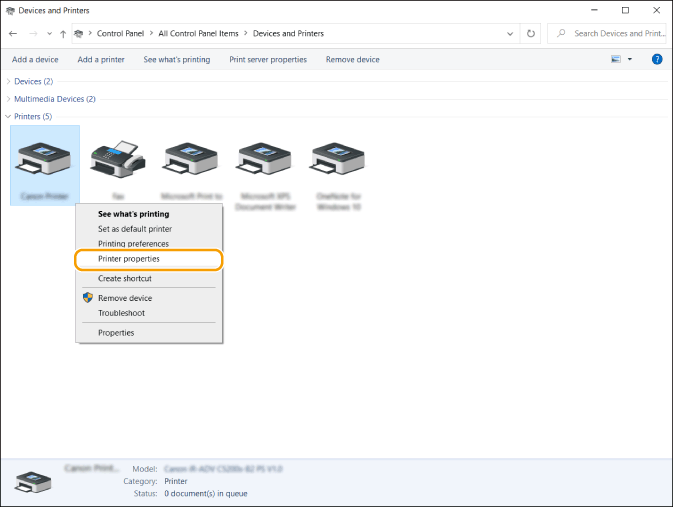
3
تنظیمات درگاه را بررسی کنید.
روی زبانه [Ports] کلیک کنید.
دقت کنید درگاه صحیحی برای چاپگر انتخاب کنید.
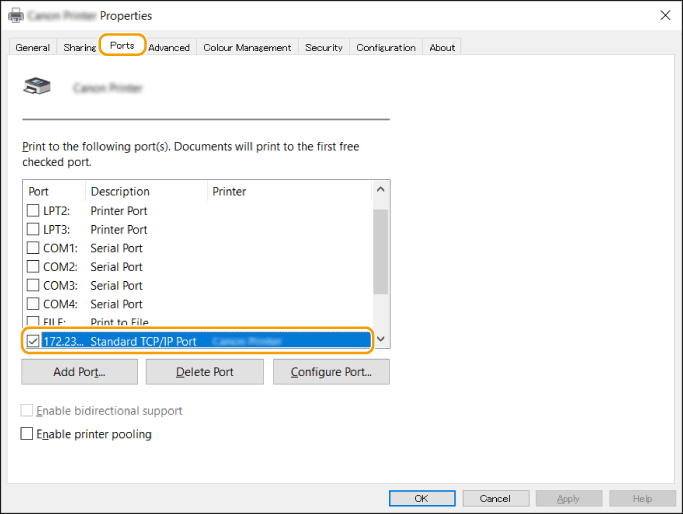
هنگام چاپ از Microsoft Store App
Windows Server 2012 R2
نمادها سمت راست صفحه نمایش داده میشوند روی [Devices]
روی [Devices]  [Print]
[Print]  درایوری که از آن استفاده میکنید
درایوری که از آن استفاده میکنید  [Print] ضربه بزنید یا کلیک کنید.
[Print] ضربه بزنید یا کلیک کنید.
نمادها سمت راست صفحه نمایش داده میشوند
 روی [Devices]
روی [Devices]  [Print]
[Print]  درایوری که از آن استفاده میکنید
درایوری که از آن استفاده میکنید  [Print] ضربه بزنید یا کلیک کنید.
[Print] ضربه بزنید یا کلیک کنید.Windows 10
در برنامه روی [Print] ضربه بزنید یا کلیک کنید درایوری که از آن استفاده میکنید
درایوری که از آن استفاده میکنید  [Print].
[Print].
در برنامه روی [Print] ضربه بزنید یا کلیک کنید
 درایوری که از آن استفاده میکنید
درایوری که از آن استفاده میکنید  [Print].
[Print].

|
|
اگر با این روش چاپ کنید، تنها تعداد محدودی از تنظیمات چاپ موجودند.
اگر پیام [The printer requires your attention. Go to the desktop to take care of it.] نشان داده شد، به دسکتاپ بروید و دستورالعملهای موجود در کادر محاوره نشان داده شده را دنبال کنید. این پیام زمانی ظاهر میشود که دستگاه برای نمایش نام کاربر در مدت چاپ و موارد مشابه تنظیم شده باشد.
|
ثبت برنامه در Microsoft Entra ID

|
|
ممکن است روند ثبت، این بهروزرسانیهای سرویس را تغییر دهد. برای دریافت اطلاعات بیشتر، به وبسایت Microsoft مراجعه کنید.
|
1
به سیستم Microsoft Entra ID وارد شوید.
2
در منوی پیمایش، روی [Microsoft Entra ID] کلیک کنید.
3
برنامه را ثبت کنید.
|
1
|
در منوی پیمایش، روی [App registrations]
 [New registration] کلیک کنید. [New registration] کلیک کنید. |
|
2
|
نام برنامه را وارد کنید.
میتوانید هر نامی وارد کنید.
مثال ورودی:
ورود به سیستم <printer name> Canon |
|
3
|
نوع حساب را انتخاب کنید، و روی [Register] کلیک کنید.
شناسه برنامه (سرویسگیرنده) ایجاد شد.
شناسه ایجادشده را جایی یادداشت کنید. |
4
یک رمز ایجاد کنید یا یک گواهی ثبت کنید.
 هنگام ایجاد رمز
هنگام ایجاد رمز
|
1
|
در منوی پیمایش، روی [Certificates & secrets] کلیک کنید.
|
|
2
|
روی [Client secrets]
 [New client secret] کلیک کنید. [New client secret] کلیک کنید. |
|
3
|
در کادر گفتگوی [Add a client secret] شرح و تاریخ انقضا را وارد کنید و روی [Add] کلیک نمایید.
شناسه رمز و مقدار ایجاد شدند.
مقدار رمز ایجادشده را جایی یادداشت کنید. به شناسه رمز نیاز ندارید. * مقدار رمز فقط یک بار نمایش داده میشود. اگر نمیتوانید مقدار را یادداشت کنید، رمز سرویسگیرنده جدیدی ایجاد کنید. |
 هنگام ثبت گواهی
هنگام ثبت گواهی
باید گواهی دستگاه از قبل صادر شود. هنگام پیکربندی اطلاعات Microsoft Entra ID، میتوانید گواهی را صادر کنید. مشخص کردن دامنه Microsoft Entra ID
|
1
|
در منوی پیمایش، روی [Certificates & secrets] کلیک کنید.
|
|
2
|
روی [Certificates]
 [Upload certificate] کلیک کنید. [Upload certificate] کلیک کنید. |
|
3
|
فایل را انتخاب کنید و روی [Add] کلیک کنید.
پس از آپلود گواهی، مقدار [Thumbprint] را یادداشت کنید.
|
5
در منوی پیمایش، روی [API permissions] کلیک کنید.
6
روی [Add a permissions] کلیک کنید.
7
در بخش [Request API permissions]، [Microsoft Graph] را انتخاب کنید.
8
در بخش نوع مجوزها، [Delegated permissions] را انتخاب کنید و مجوزها را اعطا کنید.
مجوزهای زیر را اعطا کنید:
User.Read.All
Group.Read.All
GroupMember.Read.All
9
در بخش نوع مجوزها، [Application permissions] را انتخاب کنید و مجوزها را اعطا کنید.
مجوزهای زیر را اعطا کنید:
User.Read.All
Group.Read.All
GroupMember.Read.All
* اگر بهدلیل خطای تأیید اعتبار چندعاملی نمیتوانید به سیستم دستگاه وارد شوید، از مجوزها استفاده کنید. بسته به عملکرد و محیط استفادهشده، این مورد الزامی نیست.
10
روی [Grant admin consent confirmation] و سپس روی [Yes] کلیک کنید.
رضایت سرپرست برای مجوزهای انتخابی اعطا میشود.